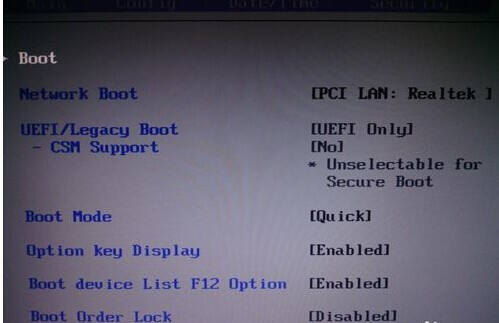emachines笔记本怎么进去bios界面设置usb启动
系统教程导读
收集整理了【emachines笔记本怎么进去bios界面设置usb启动】操作系统教程,小编现在分享给大家,供广大互联网技能从业者学习和参考。文章包含532字,纯文字阅读大概需要1分钟。
系统教程内容图文
【U盘启动bios设置】【u盘启动快捷键大全】
emachines笔记本怎么进去bios界面设置usb启动
1、开机启动按F2进入【BIOS进入BIOS主页面】
3、将光标移动到security,可以看到最下面有一个【secure boot】,回车进入。
4、进入后将其中的第一项改为【disabled(默认为Enabled)】,回车。
5、然后再次进入starup,就可以看到刚才那一项可以更改了。将这一条改为【legacy ONLY。】
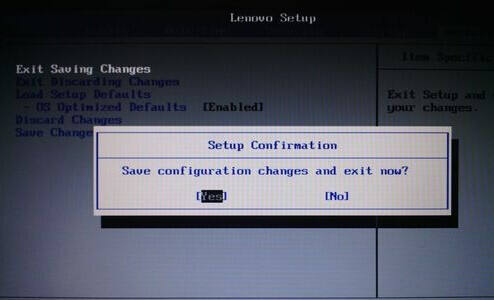
7、随后重启电脑,立即把启动盘插入电脑,【按F12】,就可以从U盘启动了。
U启动U盘装机教程:
1、下载U启动软件【,然后最好是准备一个】【10GB的U盘】【进行制作。】
2、打开U启动软件,【选择】【自己】【插入】【的U盘】【,然后点击】【【开始制作】】【。】
3、在给出的系统中,【选择自己想要的系统】,然后点击【【开始制作】】。
4、然后会弹出提示,【注意保存备份U盘中】【重要数据】,然后点击【【确定】】。
更多U盘启动相关信息:
系统教程总结
以上是为您收集整理的【emachines笔记本怎么进去bios界面设置usb启动】操作系统教程的全部内容,希望文章能够帮你了解操作系统教程emachines笔记本怎么进去bios界面设置usb启动。
如果觉得操作系统教程内容还不错,欢迎将网站推荐给好友。